Centos7.6安装mysql5.5教程
【摘要】 Centos7.6安装mysql5.5教程
mysql有好多版本,每个版本都会增加些新的特性,而我的Windows下还是5.5的版本,所以便于环境有所相同,我在云服务器上装5.5的版本。
卸载原系统中的mariadb
- 查看是否有mariadb的安装包:
rpm -qa|grep mariadb

- 卸载:
rpm -e --nodeps mariadb-libs-5.5.64-1.el7.x86_64
下载mysql安装包
1.前往官方网站复制yum源链接Mysql官网(https://dev.mysql.com/downloads/repo/yum/)
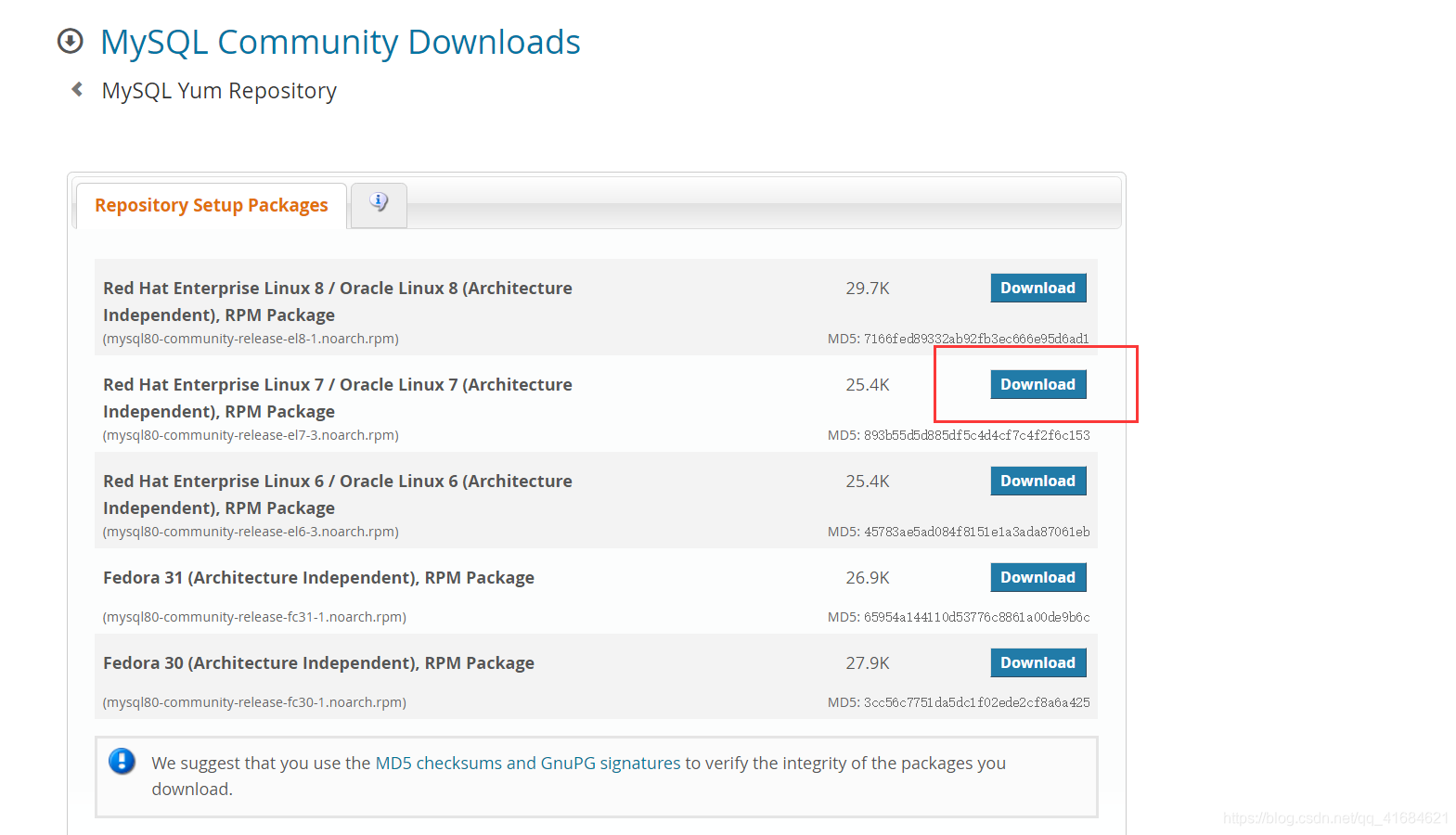
点击Linux7版本,之后复制下面的链接地址即可。
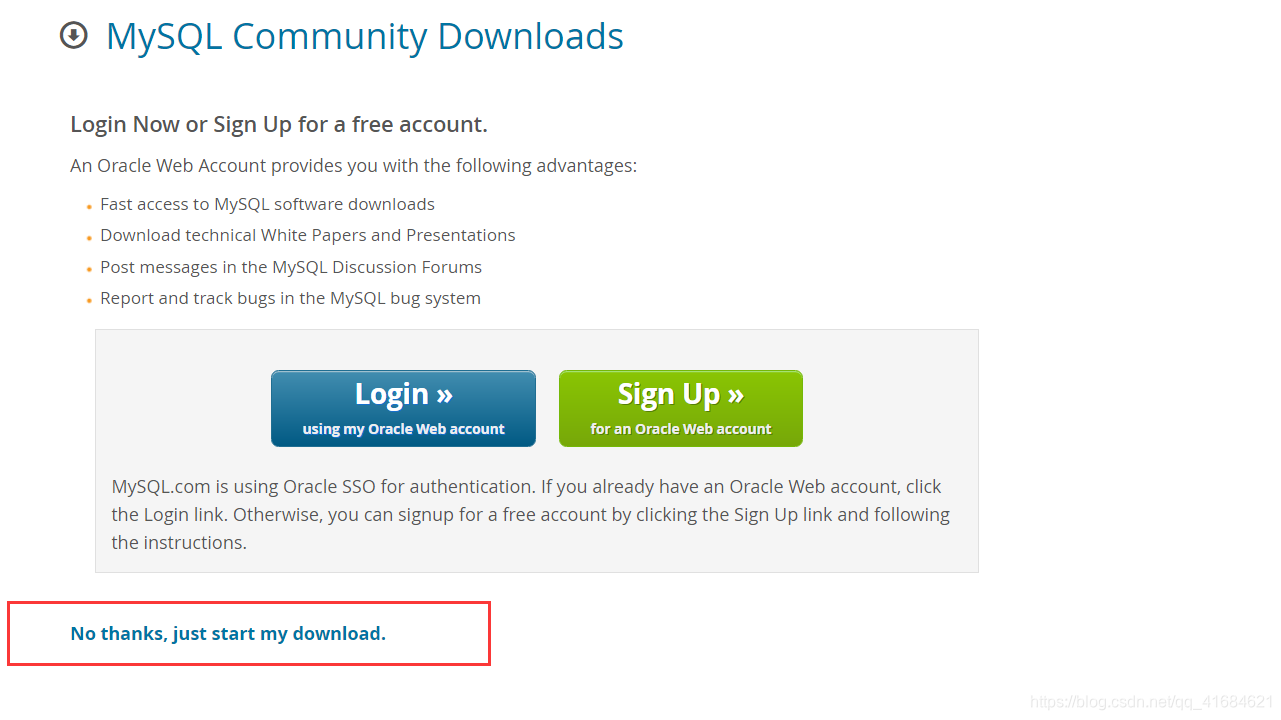
- 使用 wget 命令下载mysql源,wget后面的链接就是上面的链接
wget https://dev.mysql.com/get/mysql80-community-release-el7-3.noarch.rpm
- 进行yum源安装
rpm -ivh mysql80-community-release-el7-3.noarch.rpm

上面出现的错误忽略,这个错误对mysql的安装没有影响。
- 接下来可以通过
yum repolist all | grep mysql查看yum源中的mysql安装包

这里有mysql5.5——mysql8.0版本的yum源,说明可以切换安装任一版本mysql,我这里只演示最新的8.0版本,上面只有mysql8.0是启用的,其他版本都是禁用的状态。 - 切换mysql的yum源
可以看到yum源中默认启用的安装包版本为MySQL8.0,如果需要切换为5.5,在之前必须安装yum-utils 包,这个是因为系统默认没有安装这个命令,yum-config-manager这个命令在yum-utils 包里,可以通过命令
yum -y install yum-utils安装就可以了。
yum -y install yum-utils
yum-config-manager --disable mysql80-community
yum-config-manager --enable mysql55-community
之后yum repolist all | grep mysql用再次查看:
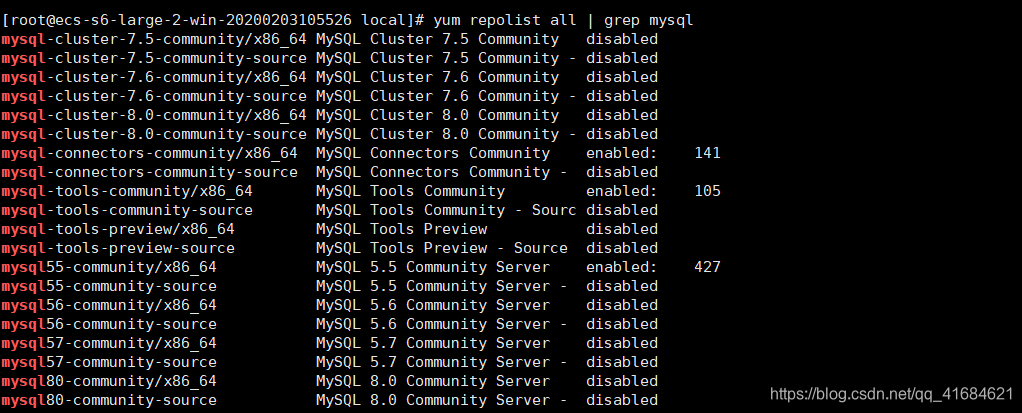
- 接下来可以开始进行 mysql5.5 的安装命令
yum -y install mysql-community-server
启动mysql服务
- 执行命令:
systemctl start mysqld.service来启动mysql服务 systemctl status mysqld.service可查看mysql服务运行状态- 登录mysql
mysql -uroot -p
这时不用密码的,直接回车就行了。
- 修改密码
use mysql;
select Host,User,Password from user;
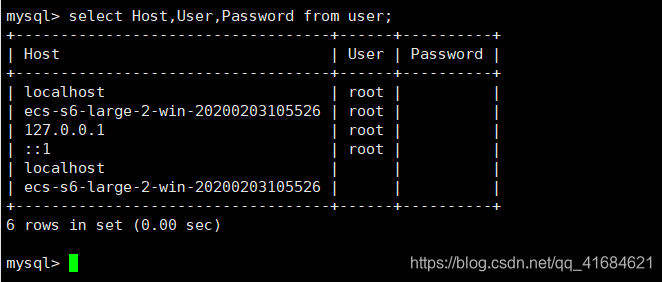
’localhost’ 指的是用户开放的IP,可以是’localhost’(仅本机访问,相当于127.0.0.1),可以是具体的某一IP地址,也可以是 ‘%’ (所有IP均可访问)。
update user set password=password('你的密码') where user='root' and host='localhost';
此时再查看下:
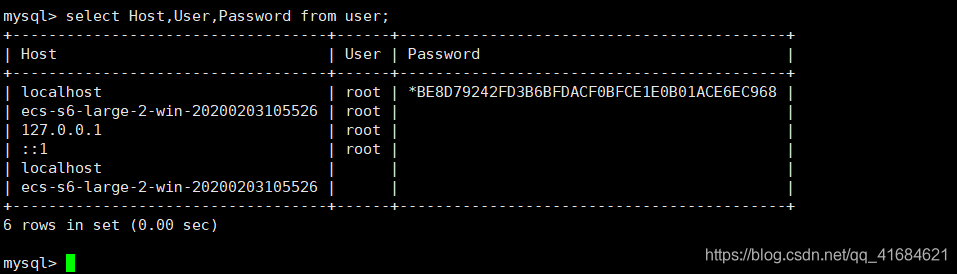
- 刷新权限:
flush privileges;
本地Windows下Navicat 链接 云服务器上的mysql5.5
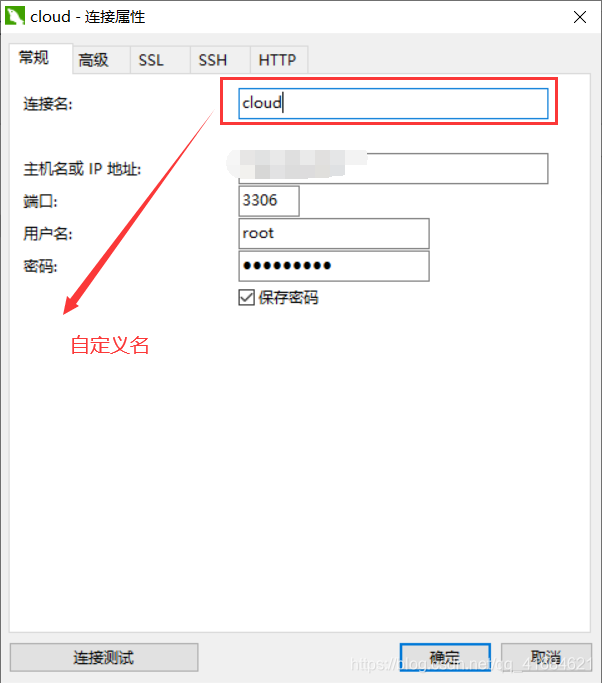
- 发现报错:

这是服务器拒绝本地Windows的链接,需要设置权限。
查看下刚才的:

这里的root用户对应的Host没有本地Windows可以访问的链接
- 通过以下命令新增一个Host,用于本地windows的链接:
GRANT ALL PRIVILEGES ON *.* TO 'root'@'%' IDENTIFIED BY '这里写自己数据库的密码' WITH GRANT OPTION;
- 刷新权限使其生效
FLUSH PRIVILEGES;
- 查看新增的Host,这里的 % 代表所有人都可以访问

-
注意:这里特别说下,每改完一次mysql的密码或设置权限啥的,都要刷新权限(FLUSH PRIVILEGES),不然就没有生效,而改完了的密码也无法登录了,不过还是可以解决的,就是麻烦点
-
到这里整个mysql5.5的安装就完成了,如果本地的Navicat还没有链接上服务器上的mysql,查看下服务器控制台上是否放行了3306端口。
为了写这篇教程,我至少装了mysql5.5不下七八次,有几次就栽在没有刷新权限上面,所以还是的细心一点。(感谢华为云提供的弹性云服务器,不过现在也还有五天就到期了,做实验刚好!!!)
【声明】本内容来自华为云开发者社区博主,不代表华为云及华为云开发者社区的观点和立场。转载时必须标注文章的来源(华为云社区)、文章链接、文章作者等基本信息,否则作者和本社区有权追究责任。如果您发现本社区中有涉嫌抄袭的内容,欢迎发送邮件进行举报,并提供相关证据,一经查实,本社区将立刻删除涉嫌侵权内容,举报邮箱:
cloudbbs@huaweicloud.com
- 点赞
- 收藏
- 关注作者

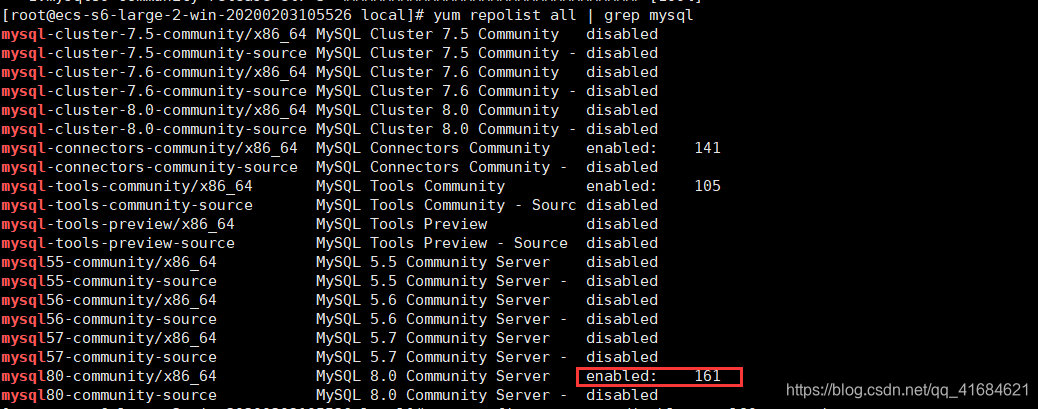
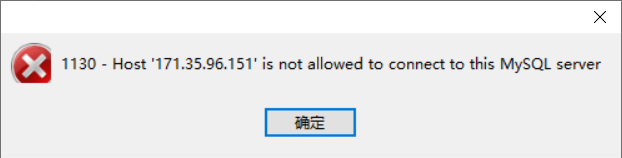
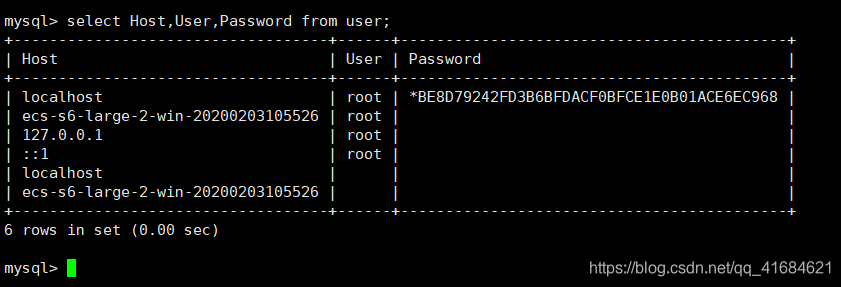
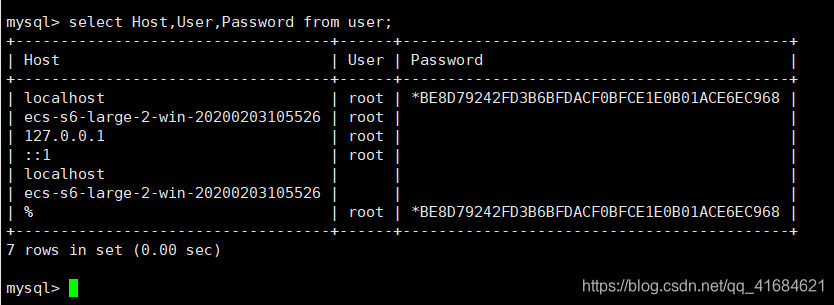

评论(0)